Loading ...
Loading ...
Loading ...
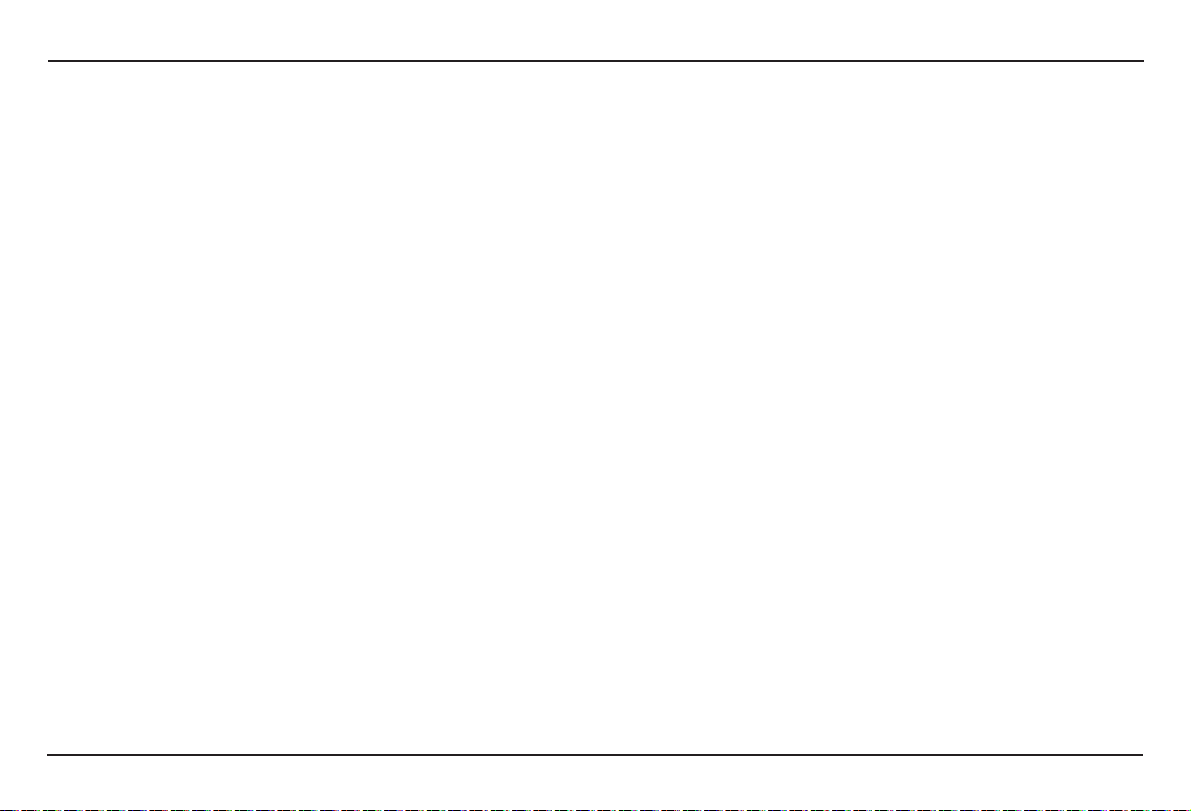
BULGARIAN
Инструкции за инсталиране на
приложението
Стъпка 1: Завъртете бутона за захранване на устройството на
включено положение.
Стъпка 2: Сканирайте дадения QR код или изтеглете “V-TAC Smart
Light“ от App Store (iOS) или от Google Play Store (Android).
Стъпка 3: Отворете приложението V-TAC Smart Light и натиснете върху
бутона за регистрация, за да създадете нов профил. Ако вече имате
съществуващ профил, моля продължете към екрана за вход (Вж.
Фигура 1).
Стъпка 4:
A) С мобилен номер: Изберете държавата, след това въведете своя
мобилен номер. След като сте готови, натиснете “Следващ” (Next) (Вж.
Фигура 2).
B) С имейл: Въведете своя имейл профил и натиснете “Следващ” (Вж.
Фигура 2).
Стъпка 5: Въведете кода за удостоверяване на самоличността, който
ще бъде изпратен на вашия мобилен номер/имейл адрес, след това
задайте нова парола за вашия профил и натиснете “Потвърждение”, за
да завършите процеса на регистрация (Вж. Фигура 3). След като сте
готови, ще бъдете пренасочени към началната страница на V-TAC Smart
Light.
Стъпка 6: Натиснете “Добавяне на устройство” или символа +. Уверете
се, че устройството е включено (Вж. Фигура 4).
Стъпка 7: За да изберете устройството, натиснете“Домашни уреди”,
след това изберете “Прахосмукачка робот”, за да започнете процеса на
свързване на устройството с приложението (Вж. Фигура 5).
Стъпка 8: V-TAC Smart Light предлага два режима за свързване на
смарт устройство с приложението.
Режим на свързване 1 (смарт режим): Включете робота и натиснете и
задръжте натиснат бутона “Wi-Fi” за 3 секунди, роботът подава звуково
уведомление и влиза в режим EZ (смарт режим). Иконата Wi-Fi започва
да мига бързо, за да покаже, че сега устройството е готово за
свързване с приложението V-TAC Smart Light.
Натиснете “Потвърдете, че индикаторът мига бързо” (Фигура 6),
въведете името и паролата на Вашия Wi-Fi и натиснете “Потвърждение”
(Фигура 7).
Режим на свързване 2 (AP режим): Включете робота и натиснете и
задръжте натиснат бутона “Wi-Fi” за 6 секунди, роботът подава звуково
уведомление на всеки 3 секунди, за да покаже, че устройството е
влязло в режим AP. Иконата Wi-Fi започва да мига бавно, за да
покаже, че сега устройството е готово за свързване с приложението
V-TAC Smart Light.
1. Натиснете Друг режим (Фигура 8).
2. Натиснете AP режим (Фигура 9).
3. Уверете се, че Wi-Fi лампата мига бавно и натиснете “Потвърдете,
че индикаторът мига бавно” (Фигура 10).
4. Въведете името и паролата на Вашия Wi-Fi (Фигура 11).
5. Натиснете “Свържете се” (Фигура 12).
6. Изберете Wi-Fi името SmartLife-XXXX hotspot. (Не се изисква
парола).
7. При успешно свързване с хотспота Smartlife-XXX се върнете в
приложението.
Стъпка 9: След като успешно сте изпълнили стъпка 8, ще бъдете
пренасочени към страницата “Свързване сега”, където Приложението
търси, регистрира и инициализира устройството (Вж. Фигура 14).
След като завършите, вашето устройство ще бъде успешно свързано.
Стъпка 10: След успешното свързване на вашето устройство, можете
да го преименувате според Вашите предпочитания. След това
натиснете “Завършване”. (Вж. Фигура 15)
Стъпка 11: Сега можете да управлявате Вашето устройство от
Приложението. Натиснете името на устройството на началната
страница, за да влезете в панела за управление и функции на
устройството. (Вж. Фигура 16)
Стъпка 12: Режими и опции
1. Страницата за интерфейс на приложението Ви позволява да
управлявате устройството дистанционно, което предлага различни
опции (Вж. Фигура 17).
Споделяне на устройството:
За да споделите устройството, моля натиснете бутона “Споделяне на
устройството” върху екрана, след това натиснете “Добавете
споделяне” на страницата и добавете регистрирания телефонен номер
или имейл адрес на лицето, с което желаете да споделите
устройството. (Вижте Фигури 19, 20 и 21)
Loading ...
Loading ...
Loading ...
